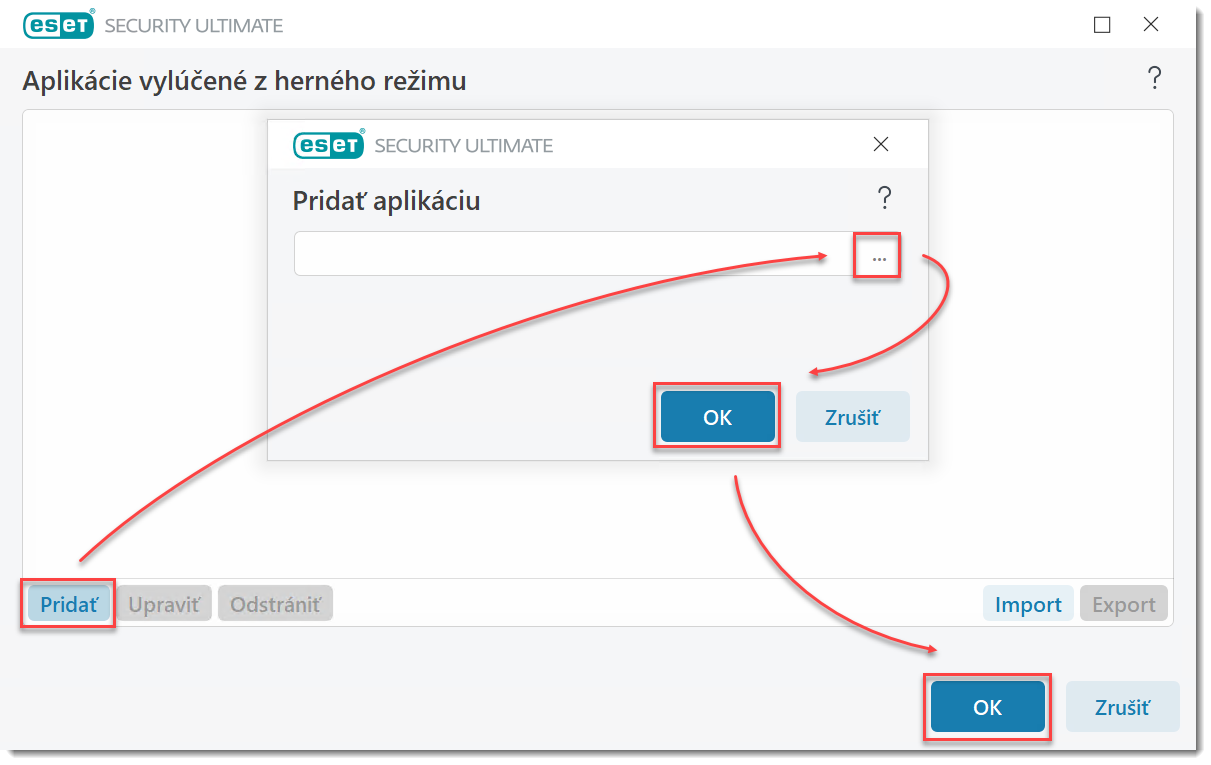Problém
- Zapnutie herného režimu
- Vypnutie herného režimu
- Vypnutie nastavení herného režimu
- Vylúčenie aplikácií z herného režimu
Podrobnosti
Kliknutím rozbaľte
Herný režim je funkcia v domácich produktoch ESET pre Windows, ktorá:
- predvolene sa aktivuje, keď produkt ESET zachytí spustenie akejkoľvek aplikácie na celú obrazovku (napríklad hry, filmy atď.),
- maximalizuje výkon a minimalizuje rušivé vplyvy pri spúšťaní aplikácií na celú obrazovku,
- odkladá spustenie plánovaných úloh (napríklad aktualizácie modulov alebo plánované kontroly počítača),
- potláča zobrazovanie okien s oznámeniami,
- minimalizuje vyťaženie procesora produktom ESET pre lepší výkon systému,
- dokáže vylúčiť vybrané aplikácie z herného režimu,
- po vypnutí herného režimu informuje používateľov o zablokovaných pripojeniach,
- umožňuje používateľom nechať si zobrazovať oznámenia alebo okná upozornení aj počas zapnutého herného režimu.
V hernom režime produkt ESET potláča zobrazovanie okien s oznámeniami a odkladá vykonávanie plánovaných úloh, aby ste mohli nerušene hrať hry, spúšťať prezentácie alebo pozerať filmy. Na základe predvolených nastavení sa produkty ESET určené pre domácnosti s OS Windows automaticky prepínajú do herného režimu pri spustení akejkoľvek aplikácie na celú obrazovku.
Ak máte firewall ESET nastavený na interaktívny režim a súčasne sa aktivuje herný režim, môžete mať ťažkosti s pripojením na internet. To môže byť problém, ak napríklad spustíte hru, ktorá sa pripája na internet. Je to spôsobené tým, že za bežných okolností by si firewall vyžiadal používateľské potvrdenie pripojenia (ak nie sú definované žiadne pravidlá alebo výnimky), ale počas herného režimu sa nezobrazujú žiadne okná vyžadujúce interakciu používateľa.
Môžete zadefinovať pravidlo pre každú aplikáciu, ktorá by mohla byť v rozpore s týmto správaním, alebo vo firewalle použiť iný režim filtrovania tak, aby hry pripájajúce sa na internet neboli blokované bezpečnostným produktom ESET.
Riešenie
Zapnutie herného režimu
Otvorte hlavné okno bezpečnostného programu ESET pre Windows.
Kliknite na Nastavenia → Ochrana počítača.
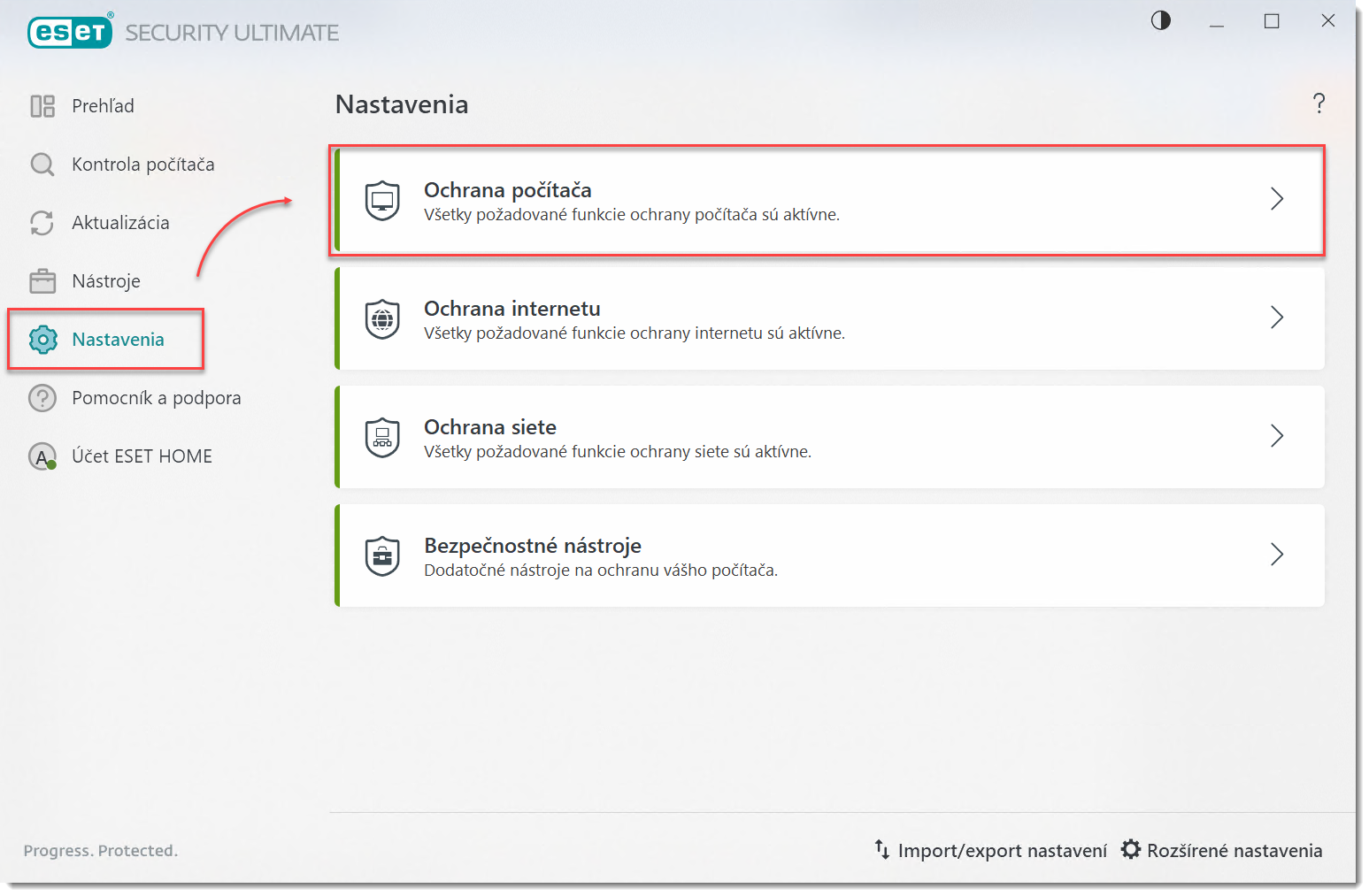
Obrázok 1-1 Kliknutím na príslušné prepínacie tlačidlo zapnite Herný režim. V produkte sa zobrazí žlté upozornenie, ktoré informuje o zapnutom hernom režime.
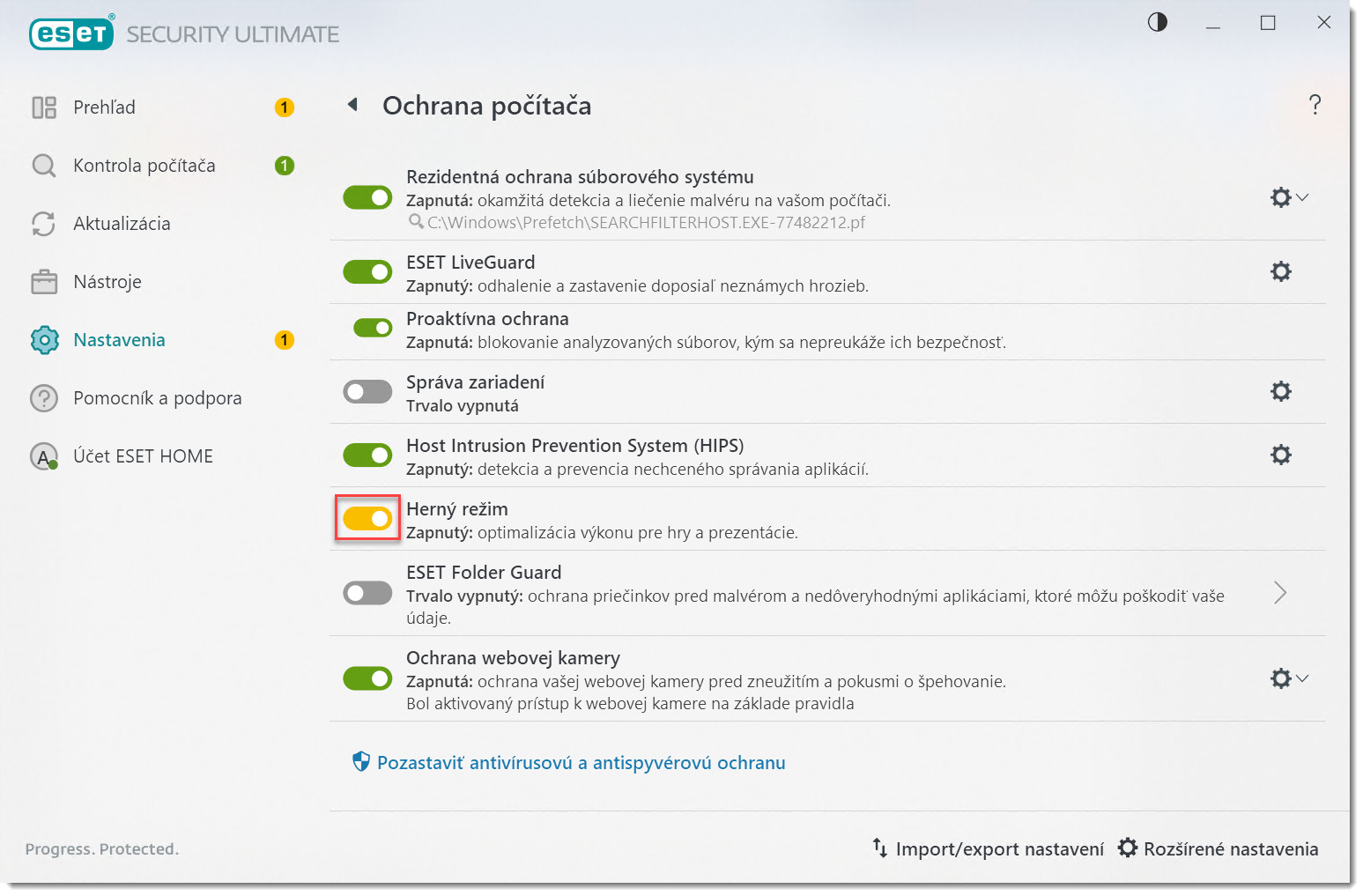
Obrázok 1-2
Vypnutie herného režimu
Otvorte hlavné okno bezpečnostného programu ESET pre Windows.
Kliknite na možnosť Deaktivovať herný režim.
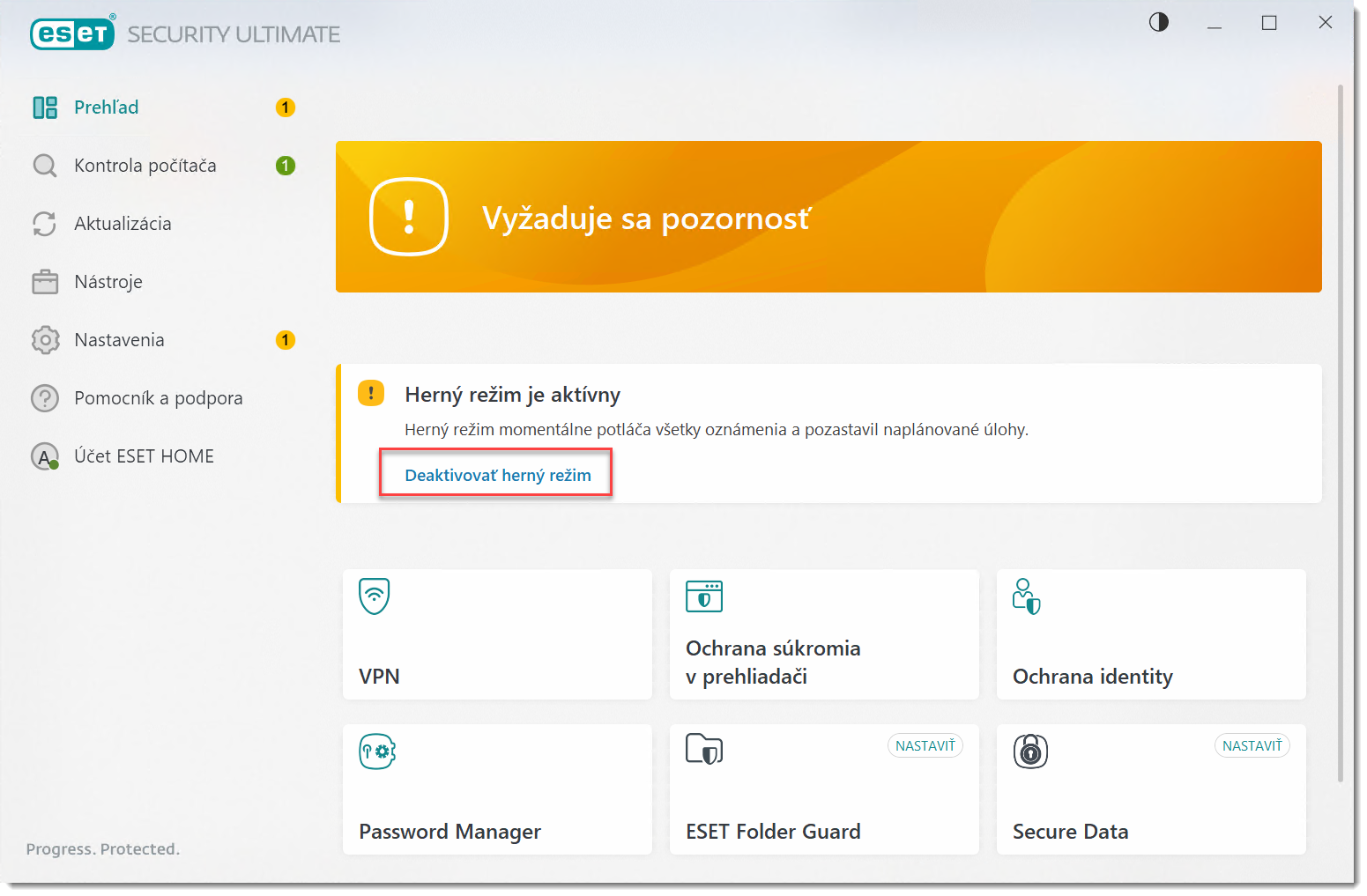
Obrázok 2-1
Vypnutie nastavení herného režimu
Produkty ESET pre domácnosti s OS Windows sa na základe predvolených nastavení automaticky prepínajú do herného režimu pri spustení akejkoľvek aplikácie na celú obrazovku a v aktívnom hernom režime potláčajú zobrazovanie okien, ktoré vyžadujú interakciu používateľa. Používatelia môžu tieto nastavenia zapnúť alebo vypnúť.
Otvorte hlavné okno bezpečnostného programu ESET pre Windows.
Stlačením klávesu F5 otvorte Rozšírené nastavenia.
Kliknite na Nástroje → Herný režim a pomocou prepínacích tlačidiel vypnite nastavenia Automaticky zapnúť herný režim pri spúšťaní aplikácií na celú obrazovku a Nezobrazovať okná vyžadujúce interakciu používateľa počas zapnutého herného režimu. Kliknite na tlačidlo OK.
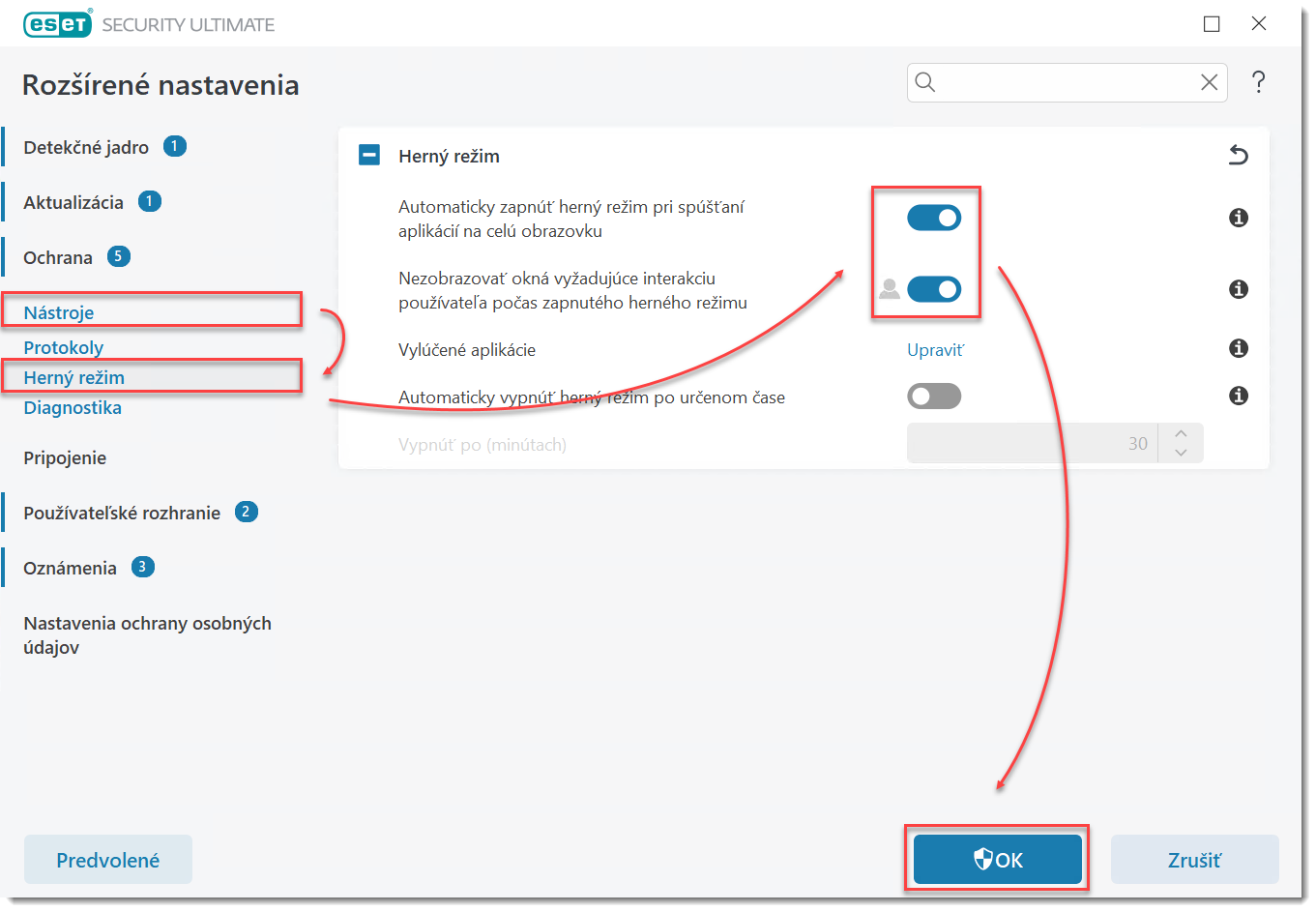
Obrázok 3-1
Vylúčenie aplikácií z herného režimu
Otvorte hlavné okno bezpečnostného programu ESET pre Windows.
Stlačením klávesu F5 otvorte Rozšírené nastavenia.
Kliknite na Nástroje → Herný režim a následne na možnosť Upraviť vedľa položky Vylúčené aplikácie.
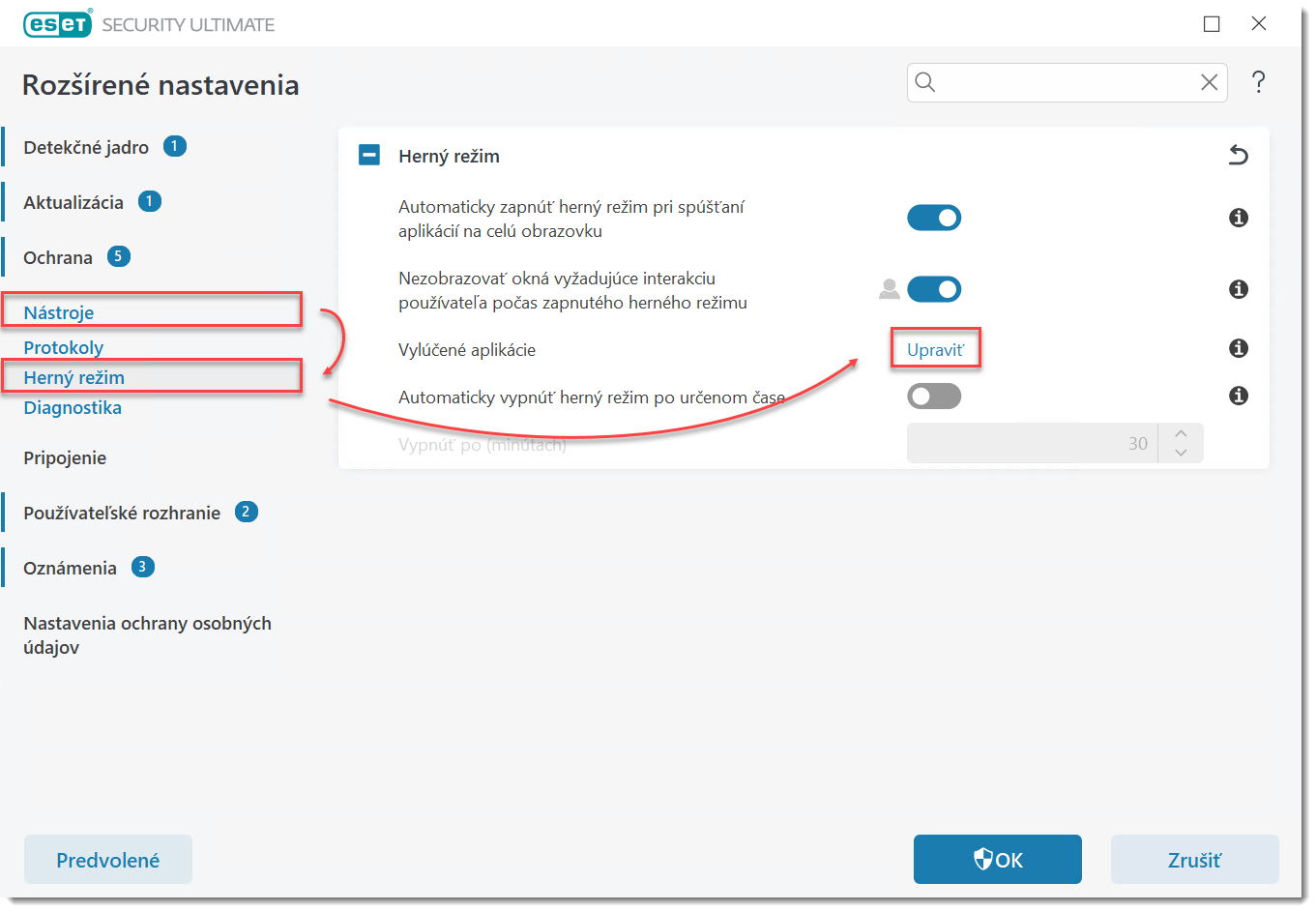
Kliknite na Pridať. Kliknite na ikonu prehľadávania a vyberte aplikáciu. Kliknite na OK → OK.